基于 GitLab CI 搭建前端自动构建环境
什么是持续集成 ?
持续集成(Continuous integration,简称CI)指的是,频繁地(一天多次)将代码集成到主干。
GitLab CI
什么是 GitLab CI ?
GitLab CI 是 GitLab Continuous Integration (Gitlab 持续集成)的简称。从 GitLab 的 8.0 版本开始,GitLab 就全面集成了 Gitlab-CI,并且对所有项目默认开启。只要在项目仓库的根目录添加 .gitlab-ci.yml 文件,并且配置了 Runner (运行器),那么每一次合并请求(MR)或者 push 都会触发 CI pipeline。
如果一切运行正常,你将得到与 commit 关联的标记。如图:
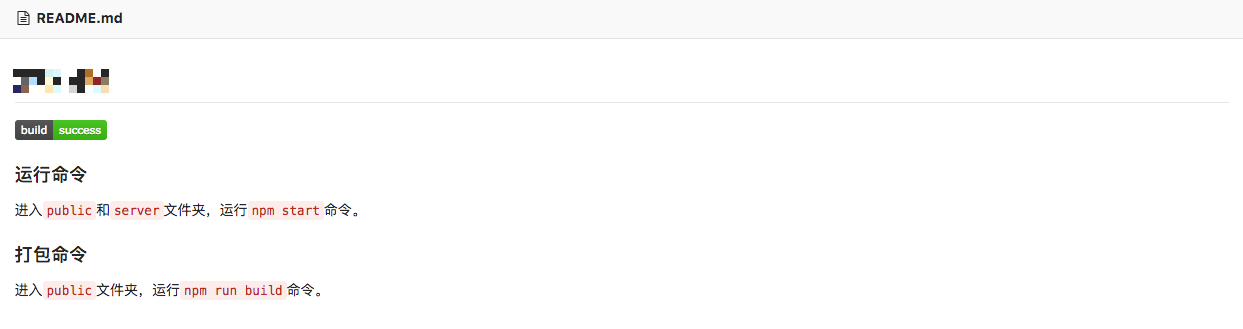
什么是 Pipeline ?
一次 Pipeline 其实相当于一次构建任务,里面可以包含多个流程,如安装依赖、运行测试、编译、部署测试服务器、部署生产服务器等流程。
任何提交或者 Merge Request 的合并都可以触发 Pipeline,如下图所示:
+------------------+ +----------------+
| | trigger | |
| Commit / MR +---------->+ Pipeline |
| | | |
+------------------+ +----------------+
2
3
4
5
6
7
什么是 Stages ?
Stages 表示构建阶段,说白了就是上面提到的流程。
我们可以在一次 Pipeline 中定义多个 Stages,这些 Stages 会有以下特点:
- 所有
Stages会按照顺序运行,即当一个Stage完成后,下一个Stage才会开始 - 只有当所有
Stages完成后,该构建任务 (Pipeline) 才会成功 - 如果任何一个
Stage失败,那么后面的Stages不会执行,该构建任务 (Pipeline) 失败
因此,Stages 和 Pipeline 的关系就是:
+--------------------------------------------------------+
| |
| Pipeline |
| |
| +-----------+ +------------+ +------------+ |
| | Stage 1 |---->| Stage 2 |----->| Stage 3 | |
| +-----------+ +------------+ +------------+ |
| |
+--------------------------------------------------------+
2
3
4
5
6
7
8
9
什么是 Jobs ?
Jobs 表示构建工作,表示某个 Stage 里面执行的工作。
我们可以在 Stages 里面定义多个 Jobs,这些 Jobs 会有以下特点:
- 相同
Stage中的Jobs会并行执行 - 相同
Stage中的Jobs都执行成功时,该 Stage 才会成功 - 如果任何一个
Job失败,那么该Stage失败,即该构建任务 (Pipeline) 失败
所以,Jobs 和 Stage 的关系图就是:
+------------------------------------------+
| |
| Stage 1 |
| |
| +---------+ +---------+ +---------+ |
| | Job 1 | | Job 2 | | Job 3 | |
| +---------+ +---------+ +---------+ |
| |
+------------------------------------------+
2
3
4
5
6
7
8
9
10
11
安装配置
安装环境为
Ubuntu 16.04.4 LTS (GNU/Linux 4.4.0-105-generic x86_64),docker版本为Docker version 18.03.1-ce, build 9ee9f40
- 安装
gitlab-ci-multi-runner
# For Debian/Ubuntu
curl -L https://packages.gitlab.com/install/repositories/runner/gitlab-ci-multi-runner/script.deb.sh | sudo bash
# For RHEL/CentOS
curl -L https://packages.gitlab.com/install/repositories/runner/gitlab-ci-multi-runner/script.rpm.sh | sudo bash
2
3
4
5
6
7
- 查看
docker images
sudo docker images
2
3
如何使用 GitLab CI ?
- 在项目根目录创建
.gitlab-ci.yml文件,文件代码如下:
stages定义Stages,默认有三个Stages,分别是build,test,deploy。Job.only定义只有develop分支会触发相关的Jobs。
stages:
- build
job1:
# 是否开启 debug 模式
# variables:
# CI_DEBUG_TRACE: "true"
stage: build
tags:
- 新建 runner 的标签
only:
- develop
script:
- cd public
- npm i
- npm run build
2
3
4
5
6
7
8
9
10
11
12
13
14
15
16
17
- 进入
pipeline配置页面
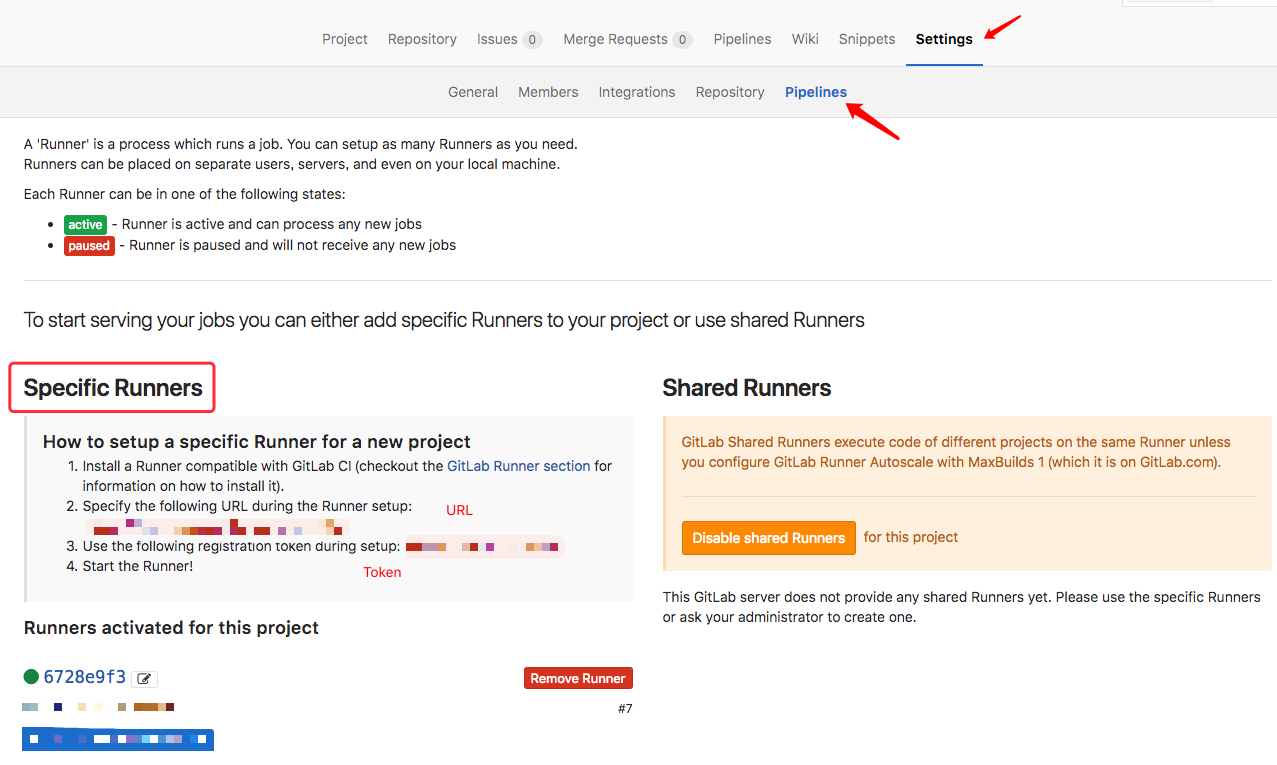
- 记下
URL和Token,留以注册runner使用
注册 runner
- 注册
runner,runner注册成功之后,你会在pipeline配置页面看见specific runners下多出了你刚新增的runner。
sudo gitlab-ci-multi-runner register
# Please enter the gitlab-ci coordinator URL (e.g. https://gitlab.com )
你的 URL
# Please enter the gitlab-ci token for this runner
你的 Token
# Please enter the gitlab-ci description for this runner
my-runner
# Please enter the gitlab-ci tags for this runner (comma separated)
my-runner
Whether to run untagged builds [true/false]:
false
Whether to lock Runner to current project [true/false]:
false
# Please enter the executor: shell, docker, docker-ssh, ssh?
docker
# Please enter the Docker image (eg. ruby:2.1):
node:9.4.0
2
3
4
5
6
7
8
9
10
11
12
13
14
15
16
17
18
19
20
21
22
23
24
25
26
27
28
29
30
31
32
33
34
35
- 卸载
runner
sudo gitlab-ci-multi-runner unregister --url url地址 --token tocken值
2
3
- 查看
runner状态
sudo gitlab-ci-multi-runner status
2
3
- 查看
runner列表
sudo gitlab-ci-multi-runner list
2
3
- 查看
runner配置文件
sudo vim /etc/gitlab-runner/config.toml
2
3
大功告成
切换到项目 Pipelines 页面,发现出现以下情况,则代表你的 runner 已经配置完成,你的每一次提交都会触发 runner。
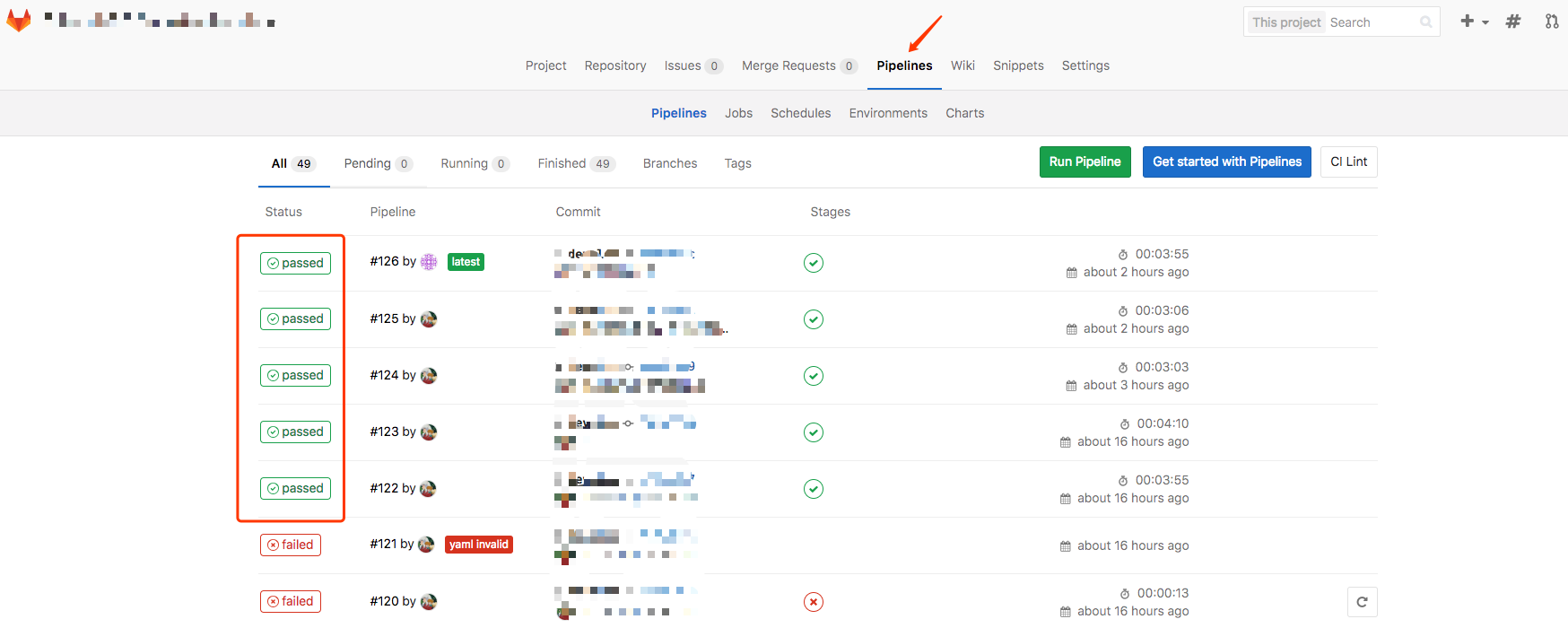
备注
使用 GitLab CI 克隆私有仓库时候,会提示
Host key verification failed。需要做如下配置,
Key写入SSH_PRIVATE_KEY,Value写入 服务器private SSH key。然后在.gitlab-ci.yml文件前面写入如下代码,并保存。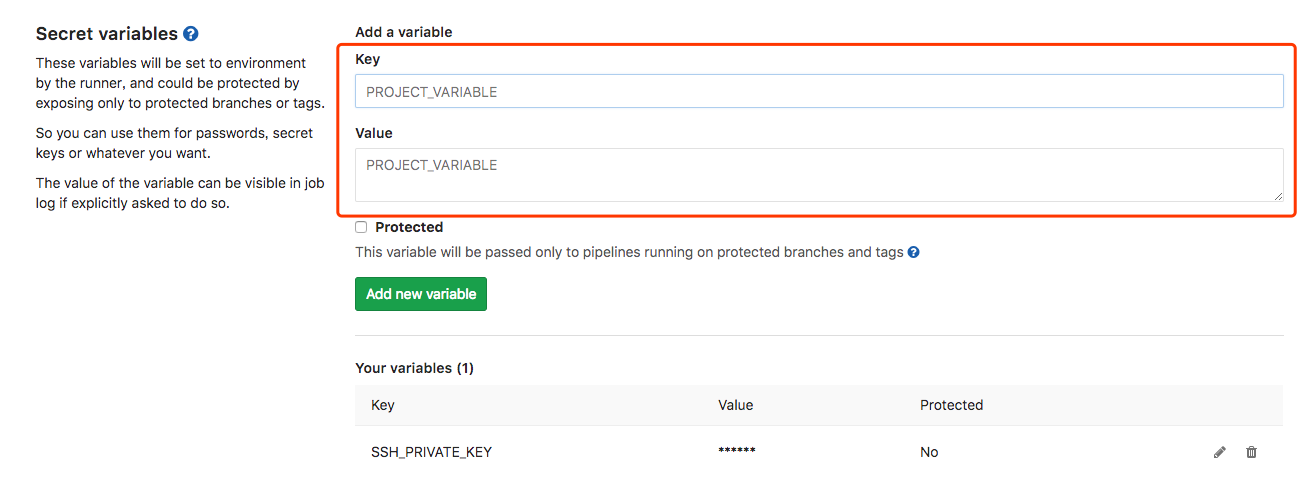
before_script: - 'which ssh-agent || ( apt-get update -y && apt-get install openssh-client -y )' # Run ssh-agent (inside the build environment) - eval $(ssh-agent -s) # Add the SSH key stored in SSH_PRIVATE_KEY variable to the agent store - ssh-add <(echo "$SSH_PRIVATE_KEY") - mkdir -p ~/.ssh - '[[ -f /.dockerenv ]] && echo -e "Host *\n\tStrictHostKeyChecking no\n\n" > ~/.ssh/config'1
2
3
4
5
6
7
8
9
10
参考链接
Getting GitLab CI to clone private repositories